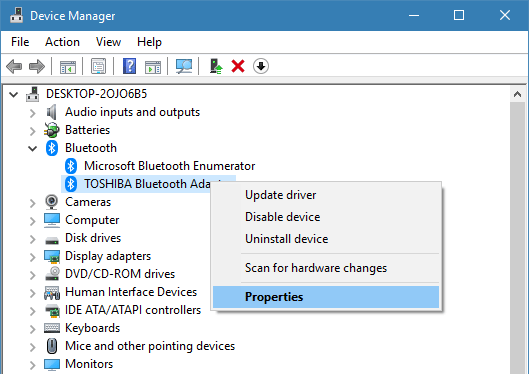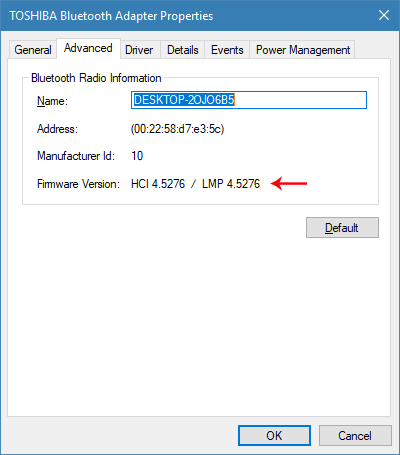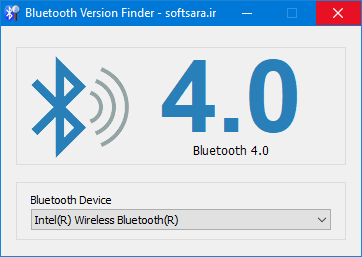Bluetooth Version Finder v1.5
نمایش نسخه بلوتوث
برخی از قابلیتها و امکانات بلوتوث در سیستم عامل ویندوز تنها در صورت استفاده از یک نسخه خاص و سازگار با ویندوز از بلوتوث در دسترس است. به عنوان مثال Nearby Share که یک ویژگی برای به اشتراکگذاری فایل بین دو کامپیوتر در ویندوز ۱۰ است به بلوتوث نسخه ۴.۰ یا بالاتر نیاز دارد. بدیهی است که در صورت پایینتر بودن نسخه بلوتوث عملا این قابلیت به درستی کار نخواهد کرد.
پیدا کردن نسخه بلوتوث
شماره نسخه بلوتوث معمولا در کتابچه راهنمای کاربر یا اطلاعات محصول در وب سایت سازنده ذکر میشود. اما اگر لپتاپ شما قدیمی باشد، ممکن است دفترچه راهنمای آن در دسترس نباشد و احتمالا در وب سایتها نیز نتوانید اطلاعات مناسبی در مورد آن پیدا کنید.
استفاده از Device Manager
یکی دیگر از روشهای پیدا کردن نسخه بلوتوث این است که آن را روشن و در پنجره Device Manager بر روی درایور بلوتوث مورد نظر کلیک راست و گزینه Properties را انتخاب کنید.
در پنجره باز شده و در سربرگ Advanced میتوانید نسخه فریمور بلوتوث را در جلوی عبارت Firmware Version مشاهده کنید.
به این ترتیب و با توجه به نسخه فریمور بلوتوث و اطلاعات زیر میتوانید از نسخه بلوتوث دستگاه خود نیز اطلاع پیدا کنید. به عنوان مثال LMP نسخه ۶ نشان میدهد نسخه بلوتوث شما ۴ است.
LMP 11 – Bluetooth 5.2
LMP 10 – Bluetooth 5.1
LMP 9.x – Bluetooth 5.0
LMP 8.x – Bluetooth 4.2
LMP 7.x – Bluetooth 4.1
LMP 6.x – Bluetooth 4.0
LMP 5.x – Bluetooth 3.0 + HS
LMP 4.x – Bluetooth 2.1 + EDR
LMP 3.x – Bluetooth 2.0 + EDR
LMP 2.x – Bluetooth 1.2
LMP 1.x – Bluetooth 1.1
LMP 0.x – Bluetooth 1.0b
نرم افزار Bluetooth Version Finder
یک راه سادهتر و سریعتر برای مشاهده نسخه بلوتوث، استفاده از نرم افزار Bluetooth Version Finder است که خطاها و اشتباهات انسانی را نیز به همراه نخواهد داشت.
Bluetooth Version Finder نرم افزاری پرتابل، ساده و کم حجم است که به محض اجرا نسخه بلوتوث دستگاه را به شما نمایش میدهد. در صورتی که بر روی سیستمتان چند دستگاه و درایور بلوتوث نصب باشد نیز میتوانید از لیست Blutooth Device، گزینه مورد نظر را انتخاب کنید.
این نرم افزار تنها بر روی ویندوز ۱۰ قابل اجرا است.
مراحل دانلود و نصب نرم افزارهای موجود در سافت سرا بسیار ساده
است.
برای دانلود نرم افزار یا ابزار مورد نظر کافیست بر
روی لینک (یا لینکهای) مربوط به آن کلیک کنید تا عملیات دانلود
فایل (ها) انجام شود.
در صورتی که در دانلود فایلها با
مشکلی مواجه شدید، بخش رفع
اشکال/گزارش خرابی لینک را مشاهده کنید.
نرم افزارهای موجود، بسته به حجمشان ممکن است در یک یا چند پارت ارائه شوند. در نرم افزارهایی که دارای چند پارت هستند باید تمام پارتهای موجود را دانلود کنید. البته ممکن است در برخی نرم افزارها احتیاج به دانلود تمام لینکها نباشد. مثلا اگر سیستم شما 64 بیتی است و نرم افزاری دارای دو ویرایش 32 و 64 بیت است، کافیست تنها پارتهای مربوط به ویرایش 64 بیتی را دانلود کنید. همچنین برخی نرم افزارها دارای اضافات و پلاگینهایی هستند که دانلود آنها نیز اختیاری است.
پس از دانلود یک نرم افزار، کافیست محتویات آن را توسط نرم
افزار WinRAR یا یک فشرده سازی دیگر که از فرمت RAR پشتیبانی می
کند، بر روی سیستم خود استخراج کنید. برای این منظور بر روی
اولین پارت کلیک راست و گزینه ی Extract Here را انتخاب کنید، در
این صورت تمام پارتهای موجود به صورت یکپارچه بر روی سیستم شما
استخراج می شوند.
در انتهای نام پارت اول نرم افزارهایی که
در چند پارت فشرده شده اند عبارت part1 یا part01 قرار دارد.
در صورتی که نرم افزاری تنها یک پارت دارد نیز به همین ترتیب بر
روی آن راست کلیک و گزینه ی Extract Here را انتخاب کنید.
فایلهای دانلود شده از سافت سرا دارای هیچ فایل اضافی یا
تبلیغاتی خاصی نیستند، از اینرو برای استخراج فایل دانلود شده،
با خیال آسوده بر روی فایل مورد نظر کلیک راست و گزینه ی Extract
Here را انتخاب کنید.
در این صورت نرم افزار و فایلهای
مربوط به آن (مانند سریال، راهنما و ...) در پوشه ای به صورت
مرتب استخراج خواهند شد.
فایلهای دانلود شده از سافت سرا برای استخراج نیازمند پسوورد می
باشند. پسوورد تمام فایلهای دانلود شده از سافت سرا softsara.ir
است.
بروز پیغام خطا پس از درج پسوورد (یا در طول استخراج
فایلها) دلایل مختلفی می تواند داشته باشد.
اگر پسوورد را
کپی (Copy & Paste) می کنید، به احتمال زیاد این مشکل وجود
خواهد داشت. زیرا معمولا هنگام کپی پسوورد از سایت یک کارکتر
فاصله در ابتدا یا انتهای آن ایجاد می شود. در صورتی که پسوورد
را تایپ می کنید، به کوچک بودن حروف و انگلیسی بودن صفحه کلید
توجه کنید.
برای اطلاعات بیشتر اینجا کلیک کنید.